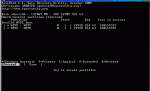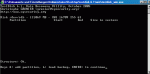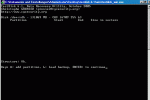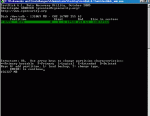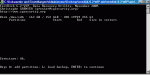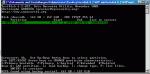Hallo, habe gerade eben meine 2. interne Festplatte defragmentiert, dabei kam es zu irgendeiner Fehlfunktion, wollte neu defragmentieren, ging nicht, neu gestartet, jetzt ist die Festplatte nur noch als unformatiert aufgeführt.
Hab mich jetzt schonmal bisschen bei goggle umgeschaut, aber so viele Informationen gefunden, dass ich nicht recht weiß, was ich machen soll. Hab auf jeden Fall schonmal Testdisk 6.1 geladen und in den Anhängen findet man die Ergebnisse des Suchvorgangs, suche jetzt jemanden (Fiona ich zähl auf Dich!), der mir sagen kann, wie ich das jetzt wieder in Ordnung bringen kann. Also noch kurze Zusatzinfo: Win 2000 SP4 installiert, Maxtor-Platte mit 160 GB, wurde mit MaxBlast von Maxtor installiert und wurde in funktionstüchtigen Zeitan von Windows als 152 GB groß angezeigt.
Vielen Dank schonmal an alle, die helfen wollen!
Hab mich jetzt schonmal bisschen bei goggle umgeschaut, aber so viele Informationen gefunden, dass ich nicht recht weiß, was ich machen soll. Hab auf jeden Fall schonmal Testdisk 6.1 geladen und in den Anhängen findet man die Ergebnisse des Suchvorgangs, suche jetzt jemanden (Fiona ich zähl auf Dich!), der mir sagen kann, wie ich das jetzt wieder in Ordnung bringen kann. Also noch kurze Zusatzinfo: Win 2000 SP4 installiert, Maxtor-Platte mit 160 GB, wurde mit MaxBlast von Maxtor installiert und wurde in funktionstüchtigen Zeitan von Windows als 152 GB groß angezeigt.
Vielen Dank schonmal an alle, die helfen wollen!
Anhänge
Zuletzt bearbeitet: